پیکربندی گوشی (اندروید و آیفون) برای کنترل از راه دور Vlc

هدف : گوشی اندروید / آیفون خود را به یک کنترل از راه دور تبدیل کنید که بتواند تمام عملکردهای چندرسانه ای VLC Player را در رایانه شما کنترل کند.
یکی از بهترین پخش کننده های چندرسانه ای نرم افزار VLC است. سیستم عامل ویندوز دارای یک پخش کننده چندرسانه ای داخلی نیست (Windows Media Player را نباید به عنوان یک پخش کننده رسانه دسته بندی کرد که در بیشتر مواقع کار نمی کند). بنابراین ، تمام کاربران ویندوز باید برای یک برنامه پخش کننده شخص ثالث چیزی را جستجو کنند. یکی از پرکاربردترین پخش کننده های چندرسانه ای ، VLC player است که گزینه های بی شماری دارد که ناشناخته مانده اند. اخیراً فهمیدم که می توانید فیلم های وارونه را اصلاح کنید و آنها را با پخش کننده VLC تصحیح کنید .

هنگامی که من لپ تاپ خود را از طریق کابل HDMI به تلویزیون وصل کردم ، تنها مشکلی این بود که من برای بلند شدن و برگشتن سرجای خود، برای تغییر فیلم یا کلیپ در پخش کننده VLC ، روبرو می شدم. و راه حل این امر کنترل پخش کننده VLC از راه دور از طریق تلفن هوشمند بود. در این راهنما نحوه تبدیل تلفن هوشمند خود به کنترل از راه دور VLC توضیح داده خواهد شد.
چگونه تلفن هوشمند خود را در کنترل از راه دور Vlc تنظیم کنیم؟
برای اینکه تلفن هوشمند شما به عنوان کنترل از راه دور VLC عمل کند ، ابتدا باید برنامه Remote VLC Mobile Remote را از فروشگاه Google Play دانلود کنیم. نگران نباشید؛ این برنامه رایگان و ایمن است فقط بر روی لینک زیر کلیک کنید:
دانلود برنامه VLC Mobile Remote اندروید || آیفون (رایگان)
توجه : این یک برنامه شخص ثالث است که از VLC رسمی نیست ، اما به خوبی طراحی ، سازگار است و خوب کار می کند.
پس از دانلود و نصب آن ، ابتدا باید پخش کننده چندرسانه ای VLC را که در رایانه نصب شده است ، را پیکربندی کنید. این مراحل سریع و ساده را دنبال کنید:
مرحله ۱ . پخش کننده چندرسانه ای VLC را در رایانه خود باز کرده و در صورت اطلاع رسانی سریع در مورد یک به روزرسانی جدید ، آن را به روز کنید.
مرحله ۲ . سپس بر روی تب Tools و از منوی کشویی گزینه Preferences را انتخاب کنید. می توانید بعد از باز کردن پخش کننده VLC کلید های Control + P را روی صفحه کلید فشار دهید.
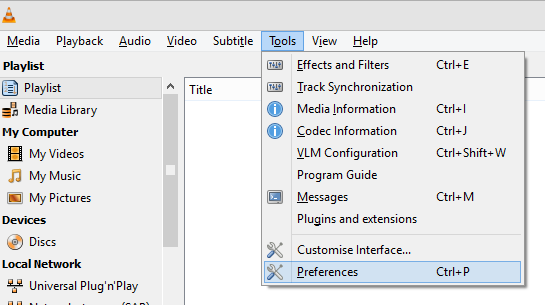
مرحله ۳ . یک پنجره جدید باز خواهد شد ، نشانگر ماوس خود را به گوشه سمت چپ پایین این پنجره منتقل کنید و بر روی دایره کنار ALL تحت بخش Show Settings کلیک کنید.
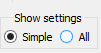
مرحله ۴ . شما تغییری را در پنجره Preferences مشاهده خواهید کرد و از لیست نمایش داده شده ، قسمت Interfaces و Main Interfaces را در زیر آن قرار دهید و یکبار روی آن کلیک کنید.

مرحله ۵ . حالا به سمت راست پنجره نگاه کنید و چند گزینه پیدا خواهید کرد. Web را پیدا کرده و تیکی را در کادر کنار آن قرار دهید.
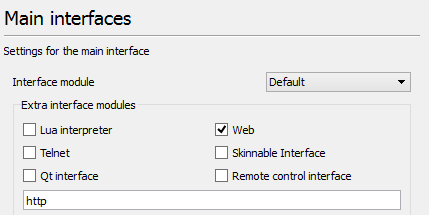
مرحله ۶ . به رابط اصلی برگردید و بر روی مثلث کنار آن کلیک کنید تا آن را گسترش دهید. بر روی گزینه اول در لیست گسترش یافته با عنوان “LUA” کلیک کنید.
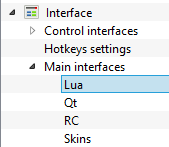
مرحله ۷ . اکنون ، سمت راست پنجره Preferences را مشاهده کنید و رمزعبور را در کادر متن در قسمت LUA HTTP وارد کنید.
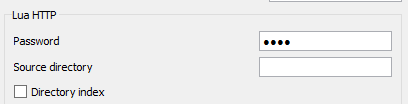
مرحله ۸ . روی دکمه Save در گوشه پایین سمت راست کلیک کرده و VLC را ببندید.
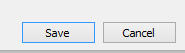
مرحله ۹ . برای راه اندازی مجدد روی آیکون VLC دوبار کلیک کنید. جعبه Prompt را دریافت خواهید کرد که می گوید Windows Security Alert برخی از ویژگی های VLC Player را مسدود کرده است. تیکی کنار Private Networks قرار داده و بر روی دکمه Allow Access کلیک کنید.
مرحله ۱۰ . با پخش کردن VLC player روی سیستم خود ، Windows + R را فشار دهید تا کادر RUN باز شود. CMD را تایپ کنید و بر روی OK کلیک کنید. با این کار پنجره خط فرمان سیاه و سفید راه اندازی می شود.
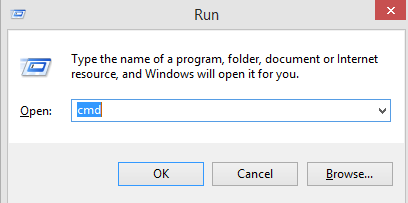
مرحله ۱۱ . IPCONFIG را تایپ کرده و Enter را فشار دهید. در زیر Wireless section ، آدرس IPV4 خود را یادداشت کنید.
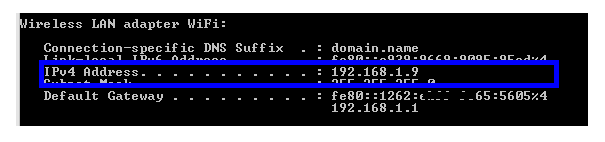
مراحل مورد نیاز در رایانه تمام شده است و اکنون باید برنامه VLC Mobile Remote را در تلفن هوشمند خود پیکربندی کنیم.
مرحله ۱۲ . تلفن هوشمند خود را به همان شبکه WiFi رایانه وصل کنید و برنامه را از طریق تلفن همراه خود راه اندازی کنید.
مرحله ۱۳ . روی دکمه Add Manually در پایین سمت راست صفحه تلفن همراه خود ضربه بزنید.
مرحله ۱۴ . آدرس IPV4 خود را اضافه کنید (همانی است که در مرحله ۱۱ کپی کرده اید) و گذرواژه ای را که در تنظیمات پخش کننده VLC رایانه خود تنظیم کرده اید وارد کنید (مرحله ۷). نام و پورت رایانه را همانطور که هست بگذارید و بر روی دکمه Save ضربه بزنید.
مرحله ۱۵ . این کار به صفحه اصلی برنامه VLC Mobile Remote می رود. نام رایانه خود را از لیست انتخاب کرده و در انتهای صفحه موبایل روی Auto Connect کلیک کنید. با این کار ارتباطی بین رایانه و موبایل شما برقرار می شود.
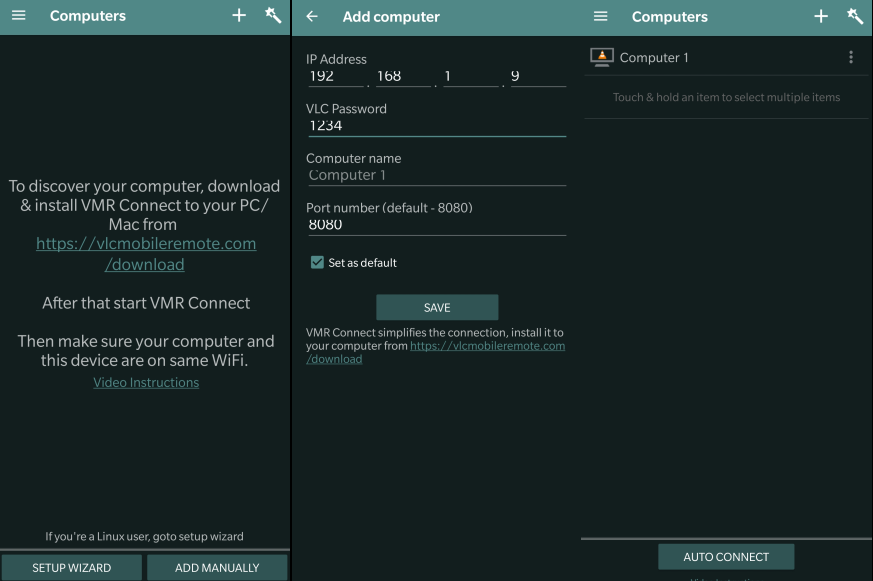
توجه : با ضربه زدن روی نماد + می توانید بیش از یک رایانه را از صفحه اصلی برنامه وصل کنید.
چگونه می توان از برنامه Remote Mobile Vlc استفاده کرد و تلفن هوشمند خود را به کنترل ازراه دور Vlc تبدیل کرد؟
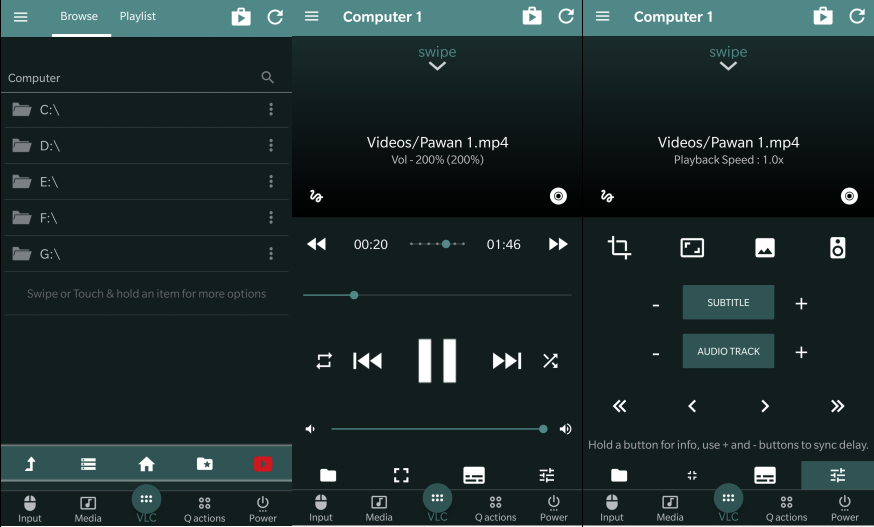
هنگامی که برنامه VLC Mobile Remote به رایانه شما متصل شد ، درایوها را روی رایانه شما نمایش می دهد. می توانید بر روی هر درایو ضربه بزنید و سپس به پوشه مربوطه مراجعه کنید تا در پرونده های رسانه ای خود قرار بگیرید و آنها را از تلفن هوشمند خود پخش کنید.
- توصیه می شود : تماشای فیلم سه بعدی با VLC
شما می توانید :
- هر پرونده چندرسانه ای را در رایانه خود پخش کنید.
- هر پرونده را مکث کرده و متوقف کنید و حتی میزان صدا را کاهش داده و افزایش دهید.
- به بخشی از کلیپ مورد نظر خود پرش کرده و آن را نیز به عقب برگردانید.
- برخی از گزینه های پیشرفته مانند تغییر فایل صوتی را کنترل کنید ، سرعت پخش را تغییر دهید و نسبت ابعاد را نیز تغییر دهید.
- برنامه VLC را از تلفن هوشمند خود خاموش کنید.
به این ترتیب است که می توانید پخش کننده VLC را بر روی رایانه خود در حالی که روی مبل نشسته اید و یا روی تخت خود قرار دارید کنترل کنید بدون اینکه مجبور شوید برای تغییر فیلم ، کلیپ یا آهنگ در پخش کننده VLC خود جابجا شوید. ممکن است در صورت خرید نسخه برتر ، چند تبلیغ دریافت کنید که می تواند حذف شود. استفاده از نسخه رایگان ایده آل است ، با این حال ، نسخه Premium دارای چندین ویژگی اضافی مانند کنترل حرکات و کنترل صدای VLC توسط دکمه های حجم تلفن شما است.











دیدگاه ها